Jimdo Countdown-Timer-Widget
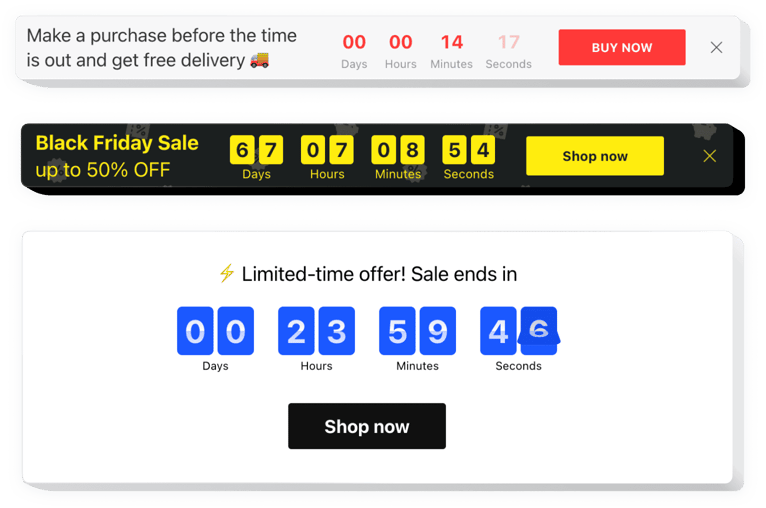
Erstellen Sie Ihr Countdown-Timer-Widget
Beschreibung
Richten Sie verkaufsfördernde Zählungen für Ihre Website mit dem Elfsight Countdown Timer ein. Erhöhen Sie die Atmosphäre und erwecken Sie ein Gefühl der Knappheit Ihrer Angebote, indem Sie direkt vor den Augen des Publikums zeigen, wie schnell diese gekauft werden. Überzeugen Sie Benutzer von der Dringlichkeit, sie zu kaufen, bis zum Ende des Aktionszeitraums. Machen Sie auf Ihre Zukunft oder Feiertage aufmerksam und lassen Sie Ihre Kunden mit einem Countdown-Timer gespannt auf den Beginn warten. Verwenden Sie den Countdown-Timer von Elfsight, um verschiedene Arten von Zählungen und Timern zu erstellen, die das Publikum zum Einkaufen anregen. Die Zählung von Lagerbeständen oder Verkäufen erzeugt ein Gefühl von Defizit und Konkurrenz. Der Verkaufs-Countdown drängt Kunden zum Kauf, bevor sie ein lukratives Angebot verlieren. Ein individueller Countdown wird jede Person dazu anregen, ein persönliches Angebot schneller zu nutzen; Urlaubsbars werden durch thematische Gestaltung Aufmerksamkeit erregen.
Machen Sie Ihre Website mit Hilfe des Countdown-Timers für E-Commerce-Ziele erfolgreicher.
Dies sind nur einige der wertvollen Widget-Funktionen:
- Drei Arten von Timern: Zählung der Anzahl von Anfang bis Ende, verbleibende Zeit pro Besucher, Anfang bis Ende
- Auf- und Abwärtszähler
- Option zum Festlegen von Start- und Endzeit und -datum
- Personalisierter Timer-Nachrichtentext mit Formatierung
- Erstellen Sie eine benutzerdefinierte Schaltfläche unter dem Timer
Probieren Sie einfach diese Demo aus, um zu sehen, wie es funktioniert
Wie Integriere ich den Countdown-Timer auf meiner Jimdo-Webseite?
Führen Sie einfach die folgenden Schritte aus, um mit der Verwendung des Tools zu beginnen.
- Verwalten Sie unseren kostenlosen Konfigurator und beginnen Sie mit der Erstellung Ihres maßgeschneiderten Instruments.
Finden Sie das bevorzugte Layout und die bevorzugten Funktionen des Widgets und speichern Sie die Änderungen. - Kopieren Sie den individuellen Code, der im speziellen Formular auf Elfsight Apps angezeigt wird.
Sobald die Erstellung Ihres persönlichen Tools abgeschlossen ist, kopieren Sie den exklusiven Code aus dem angezeigten Feld und speichern Sie ihn für spätere Gelegenheiten. - Initiieren Sie die Nutzung des Widgets auf Ihrer Jimdo-Site.
Fügen Sie den Code, den Sie kürzlich gespeichert haben, in Ihre Website ein und übernehmen Sie die Änderungen. - Fertig! Die Integration ist erfolgreich abgeschlossen.
Besuchen Sie Ihre Website, um einen Blick auf die Leistung des Widgets zu werfen.
Sollten Sie auf Schwierigkeiten stoßen, wenden Sie sich bitte an unsere Kundendienstmitarbeiter. Unsere Berater helfen Ihnen gerne bei allen Fragen rund um das Widget weiter.
Wie füge ich ohne Programmierkenntnisse einen Countdown-Timer zu meiner Jimdo-Website hinzu?
Elfsight bietet eine SaaS-Lösung, mit der Sie selbst ein Countdown-Timer-Widget erstellen können. Sehen Sie, wie einfach das ist Der Vorgang ist: Arbeiten Sie direkt im Online-Editor, um ein Countdown-Timer-Widget zu erstellen, das Sie gerne auf Ihrer Jimdo-Website sehen würden. Wählen Sie eine der vorgefertigten Vorlagen aus und passen Sie die Countdown-Timer-Einstellungen an, fügen Sie Ihre Inhalte hinzu, ändern Sie das Layout und das Farbschema ohne Programmierkenntnisse. Speichern Sie den Countdown-Timer und kopieren Sie seinen Installationscode, den Sie einfach in Ihre Jimdo-Website einbetten können, ohne einen kostenpflichtigen Plan zu kaufen. Mit unserem intuitiven Editor kann jeder Internetnutzer online ein Countdown-Timer-Widget erstellen und es einfach in seine Jimdo-Website einbetten. Sie müssen weder bezahlen noch Ihre Kartendaten eingeben, um auf den Service zuzugreifen. Sollten bei irgendeinem Schritt Probleme auftreten, wenden Sie sich bitte an unser technisches Support-Team.

